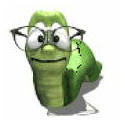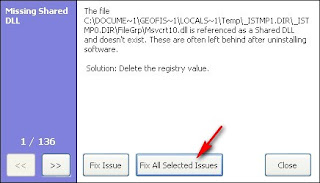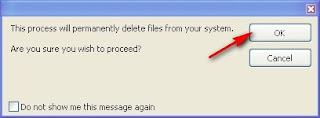Jika pada versi installer windows movie maker 2.1 (untuk windows xp) dan 2.6 (untuk windows vista dan windows 7), software harus diinstal di komputer agar bisa digunakan. Sedangkan untuk versi portable software tersebut tidak perlu diinstal, cukup diunzip kemudian double klik file moviemk.exe
Catatan:
Saat pertamakali menjalankan aplikasi , double klik runonce.exe agar aplikasi terdaftar diregistry windows.
Maka akan terbuka aplikasi Windows Movie Maker
Jika ingin mengunduh software portable di atas bisa gunakan link berikut :
Download windows movie maker portable for windows xp,windows vista,windows 7
Atau jika ingin download versi installer bisa gunakan link di bawah ini
windows movie maker for windows xp
windows movie maker for windows vista,windows 7